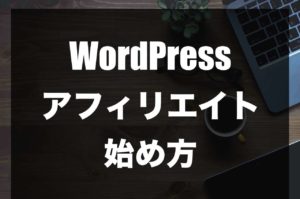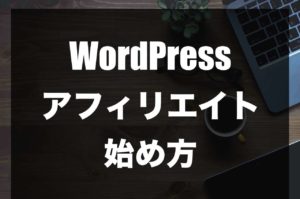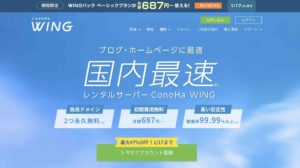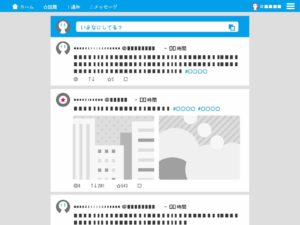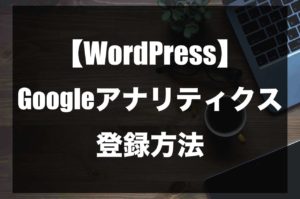会社員しながらブログ書いてます。masaです。
今回の記事は、

WordPressで簡単にお問い合わせフォームを作りたい
という人に向けて、WordPressでのプラグインを使ったお問い合わせフォームの作り方をお伝えします。
ブログを始めたばかりの人でも簡単にできる方法なので、参考にしてみてください。
お問い合わせフォームの見本
こんな感じでお問い合わせフォームが作れます。
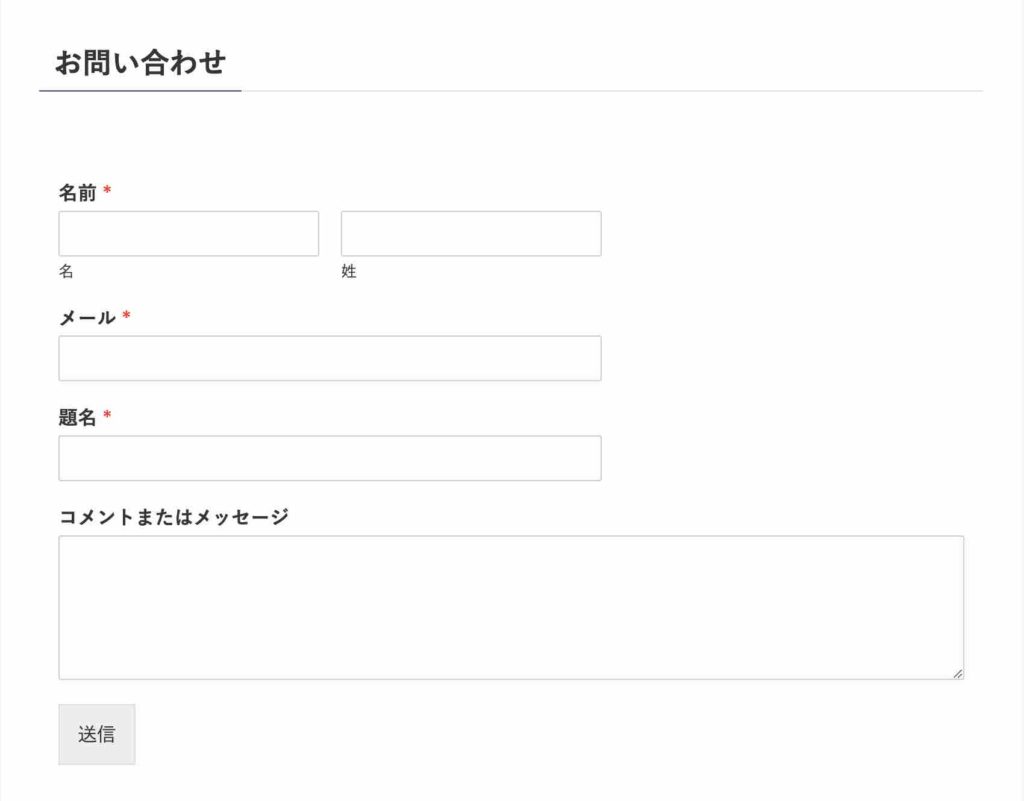
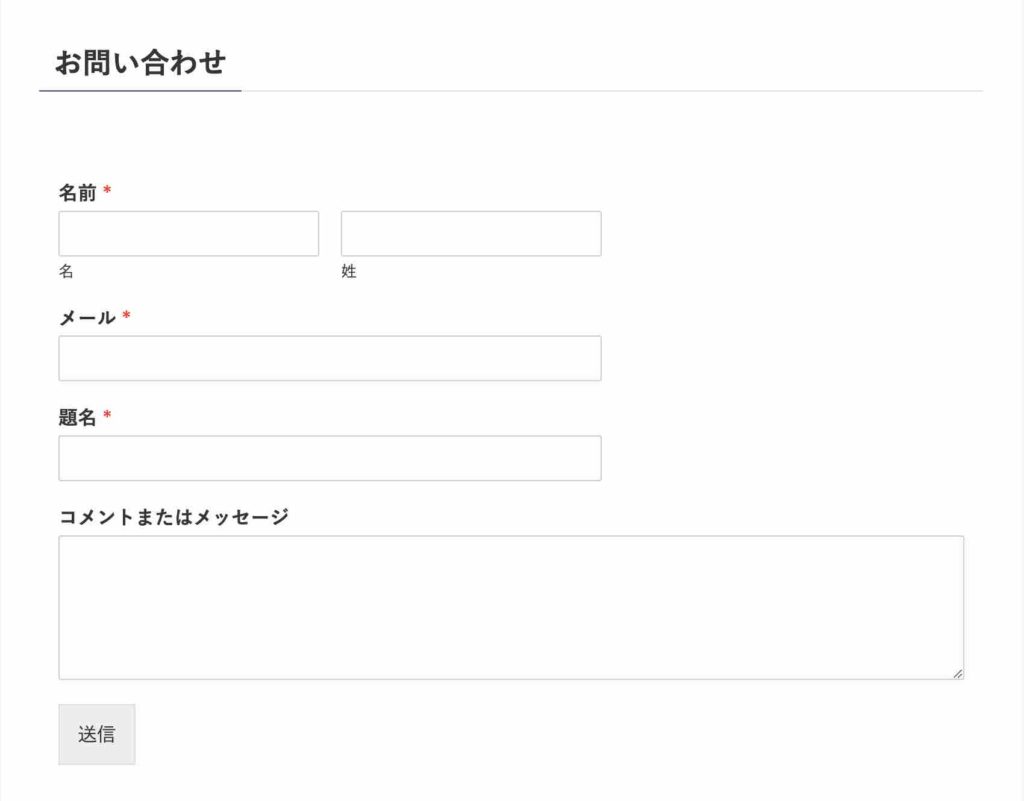
お問い合わせフォームを作るならプラグインを使うのがおすすめ
WordPressのプラグインを使えば簡単にお問い合わせフォームが作れます。
今回紹介するプラグイン「Contact Form by WPForms」はマウス操作のみで感覚的に使えるのでおすすめです。
お問い合わせフォームの作り方
- WordPress管理画面で「プラグイン」→「新規追加」
- 「Contact Form by WPForms」をインストール、有効化
- WPFormsでお問い合わせフォームを作成
- お問い合わせの固定ページを作成
- メールで確認
1.WordPress管理画面で「プラグイン」→「新規追加」
WordPressの管理画面で「プラグイン」→「新規追加」をクリックします。
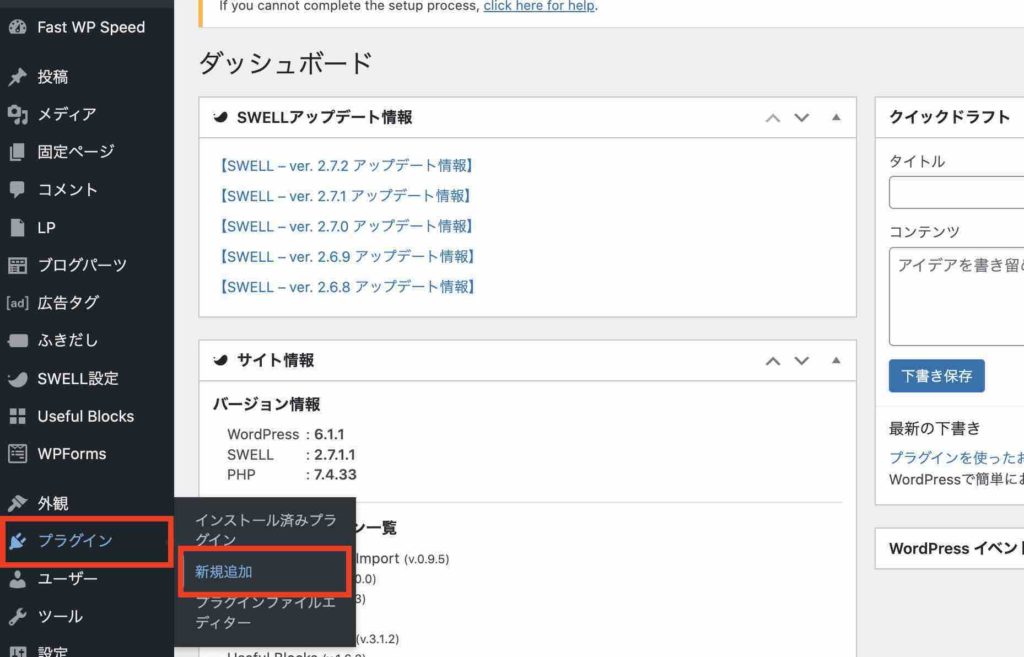
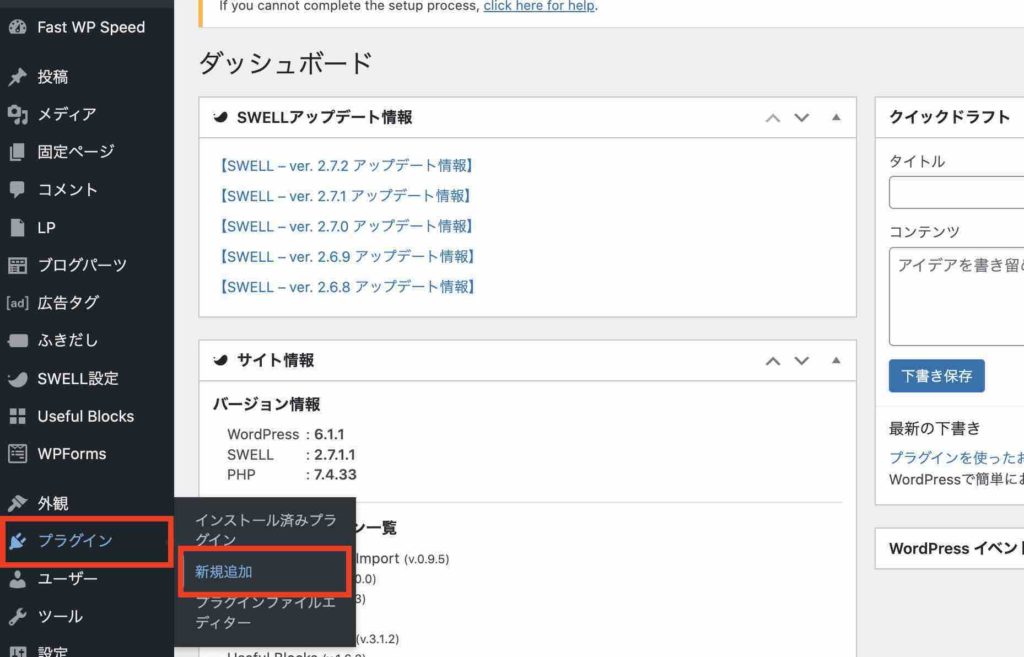
2.「Contact Form by WPForms」をインストール、有効化
「contact form by wpforms」で検索します。
熊のアイコンの「Contact Form by WPForms」をインストール、有効化します。
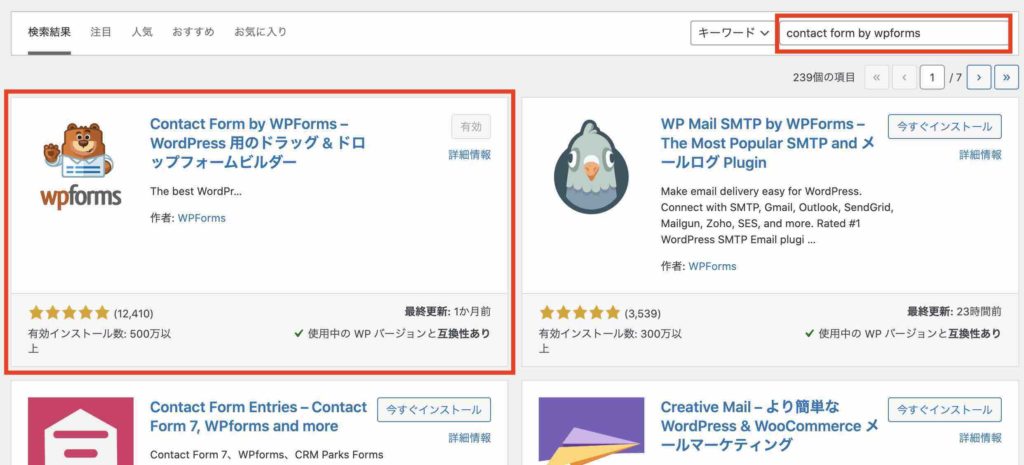
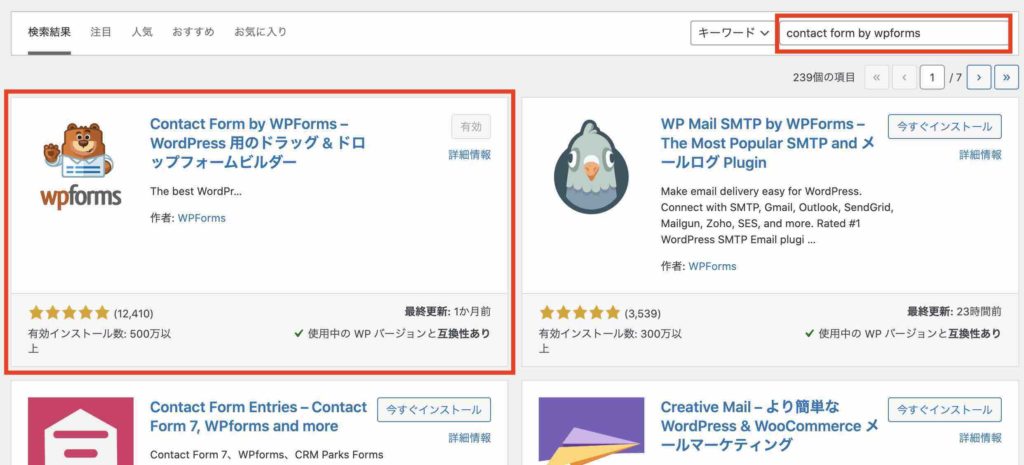
3.WPFormsでお問い合わせフォームを作成
WordPress管理画面に「WPForms」が追加されているので、「新規追加」をクリックします。
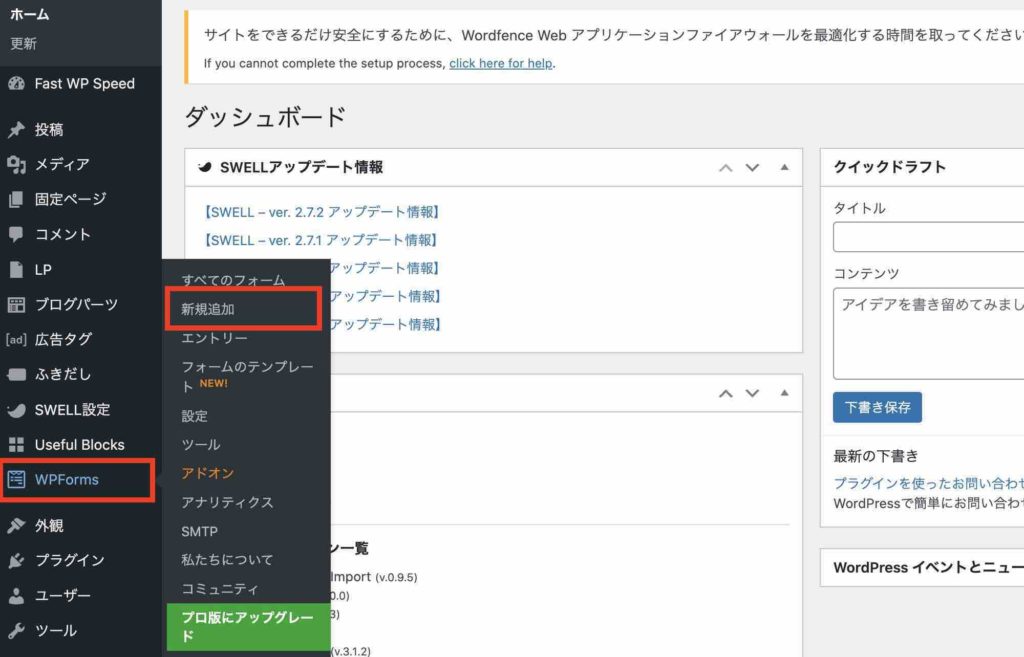
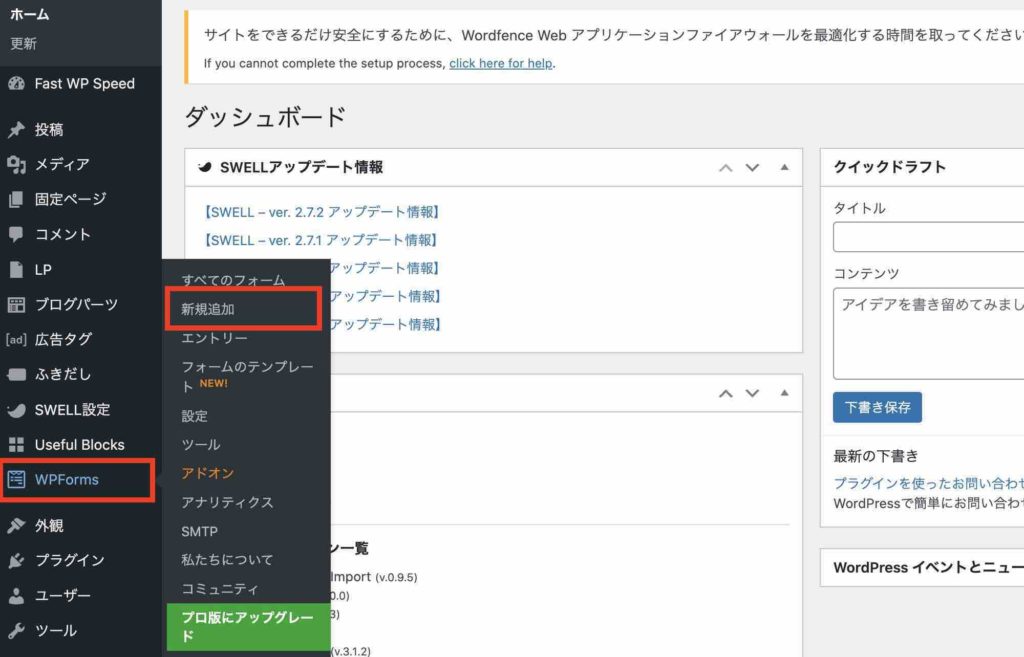
次の画面になるので、「簡単なお問い合わせフォーム」の「テンプレートを使用」をクリックします。
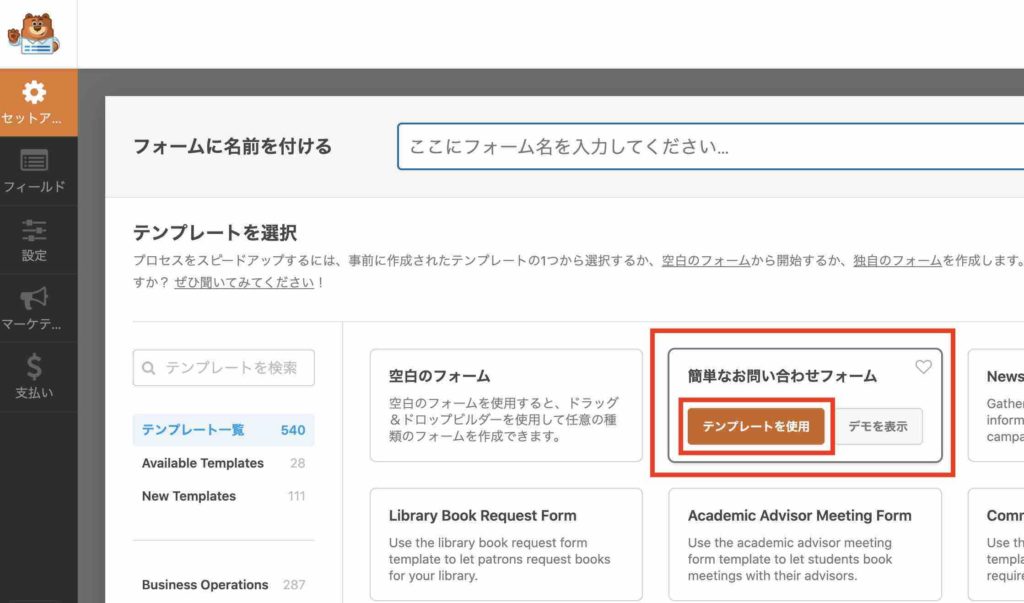
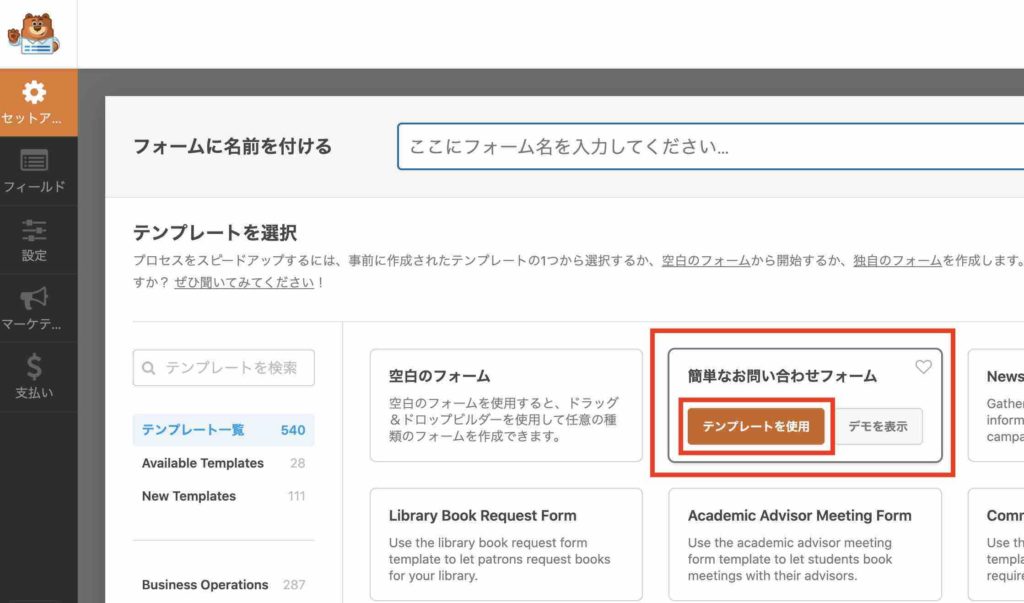
お問い合わせフォームのテンプレートが出てきます。
お問い合わせに「題名」をつけたいので少し編集します。
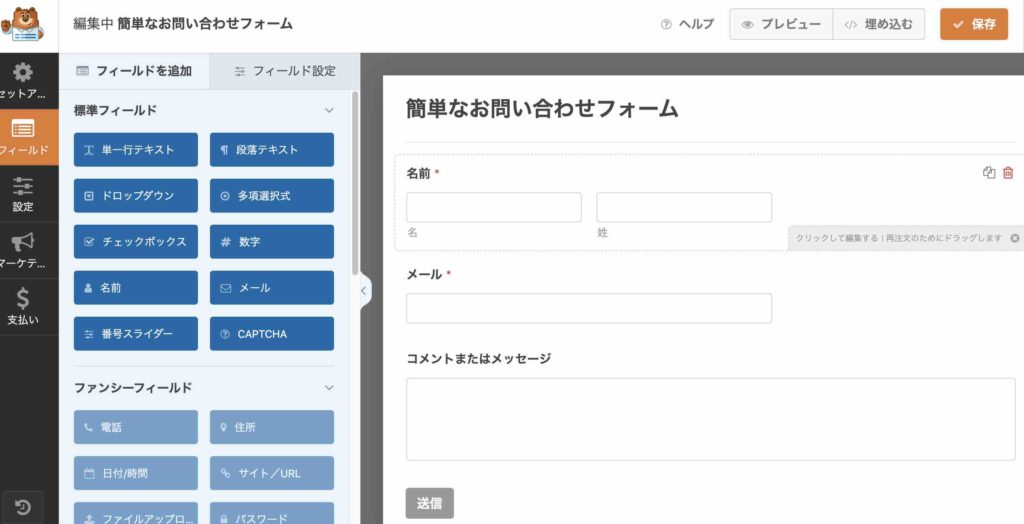
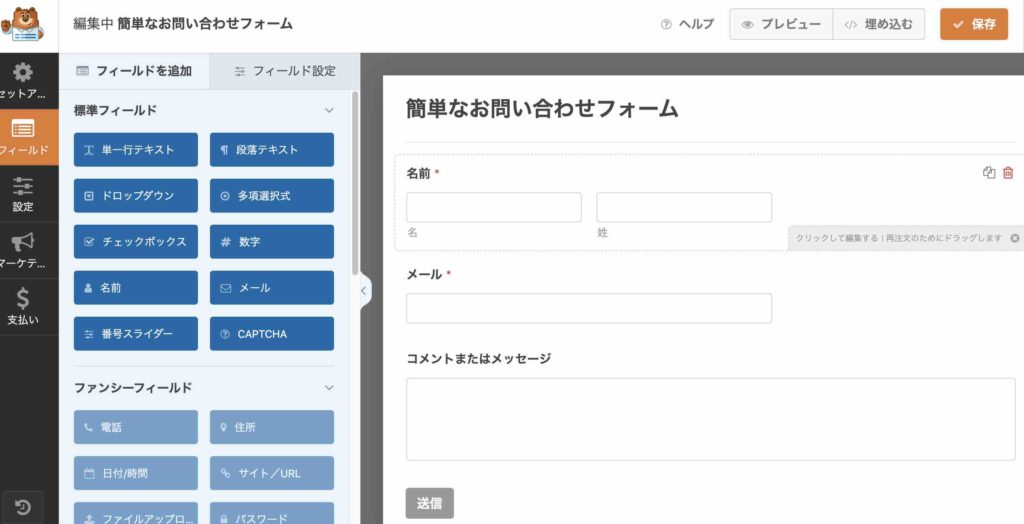
「標準フィールド」の「単一行テキスト」を「メール」と「コメントまたはメッセージ」の間に挿入します。
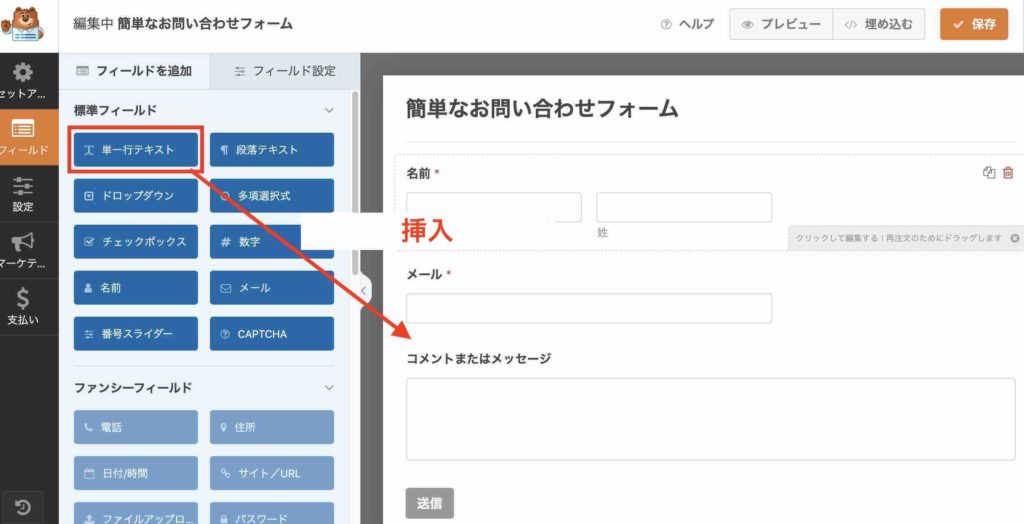
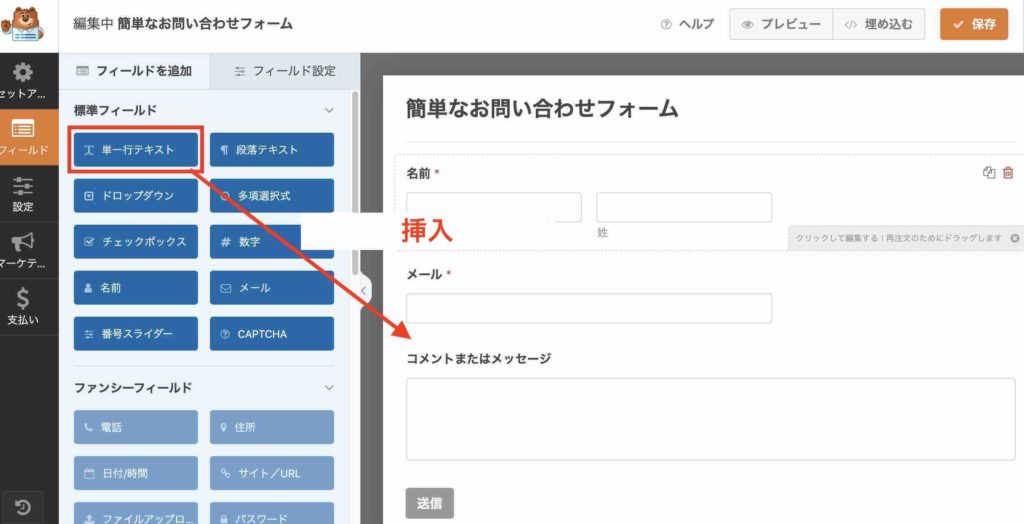
「単一行テキスト」が挿入されます。
単一行テキストのブロックをクリックするとブロックの編集ができます。
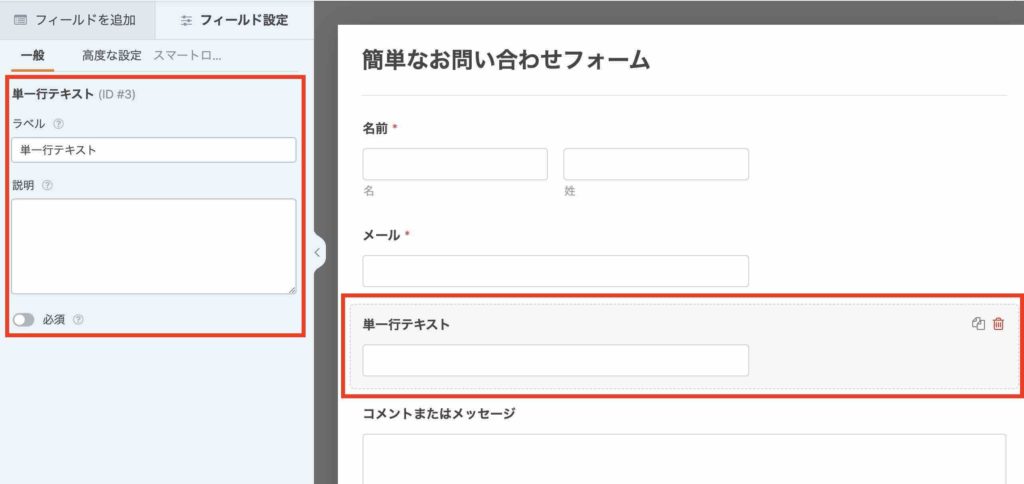
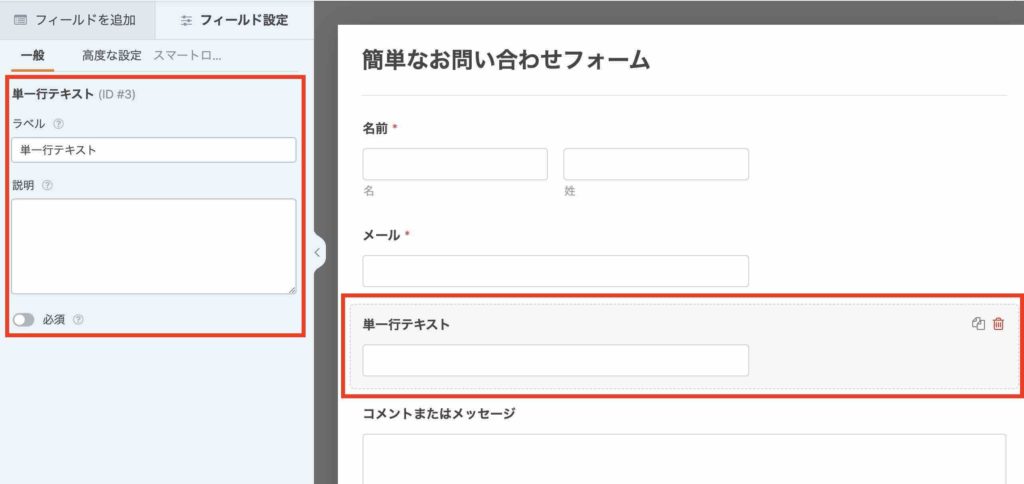
「ラベル」を「題名」に変更し、「必須」をONにします。
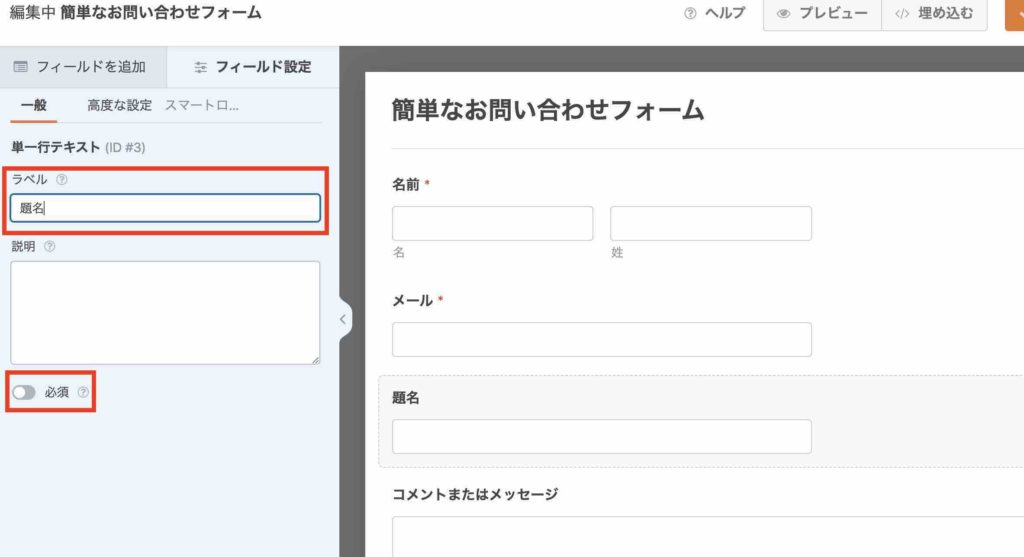
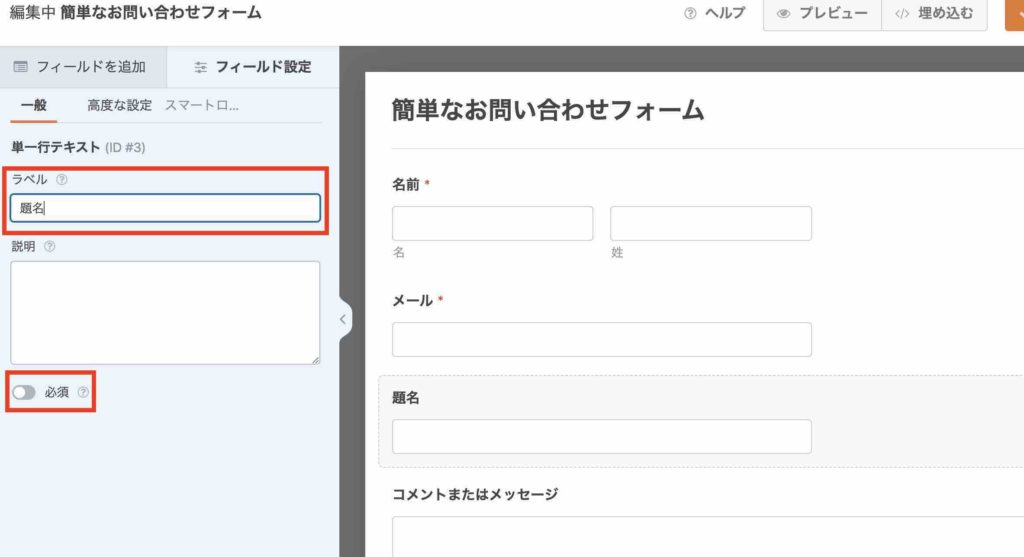
これで編集は完了です。
「保存」を押したら、お問い合わせフォームの完成です。
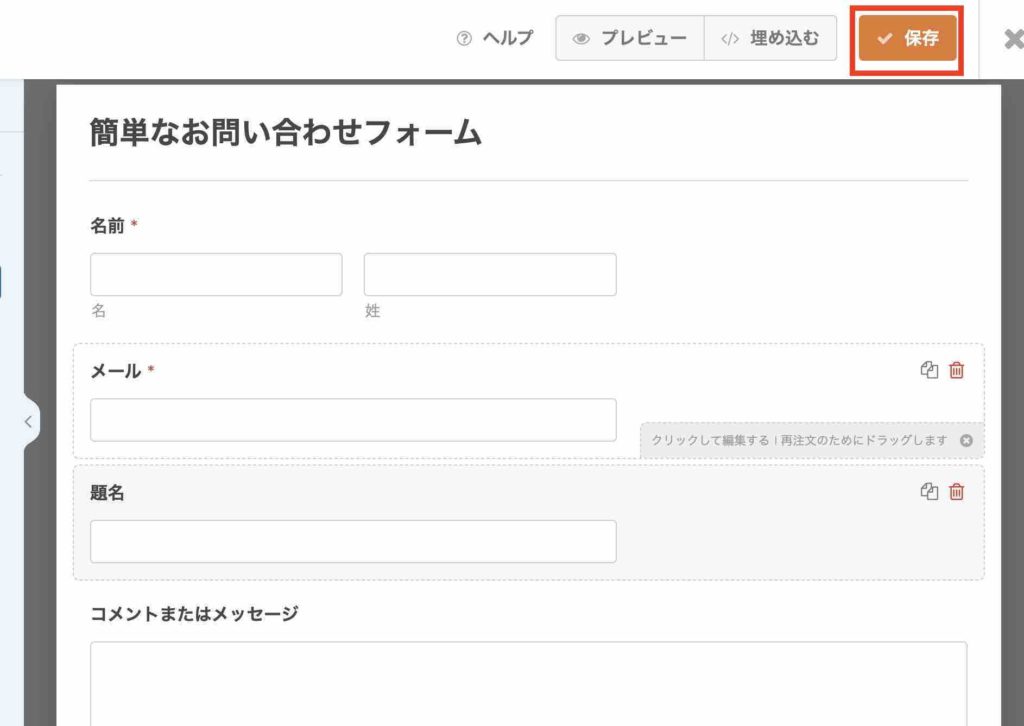
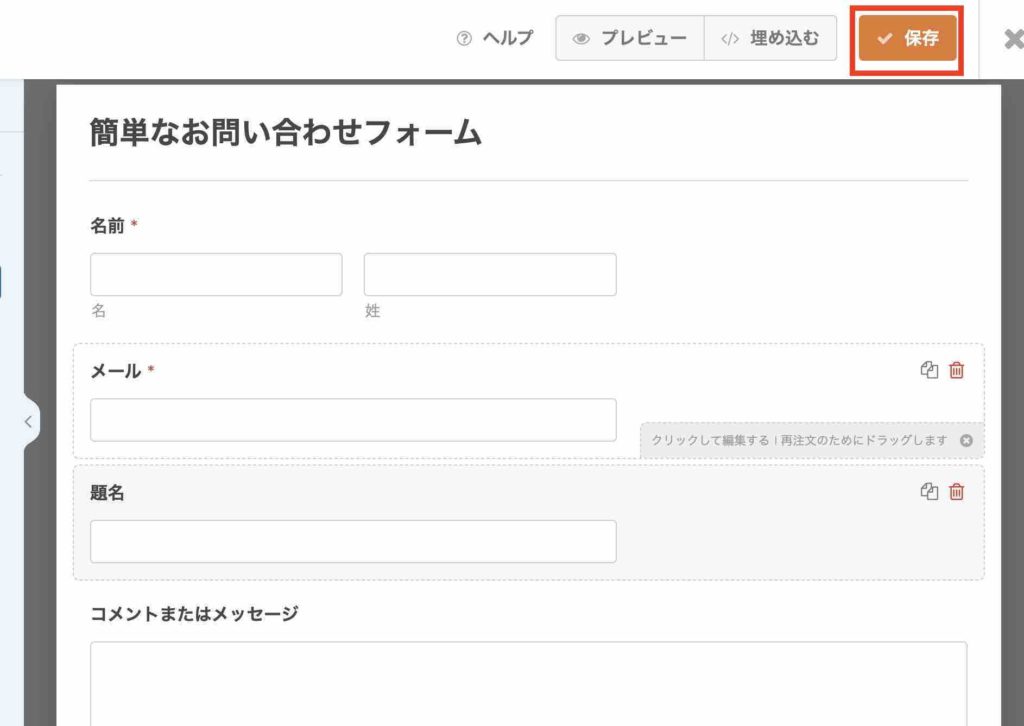
管理画面で確認できます。
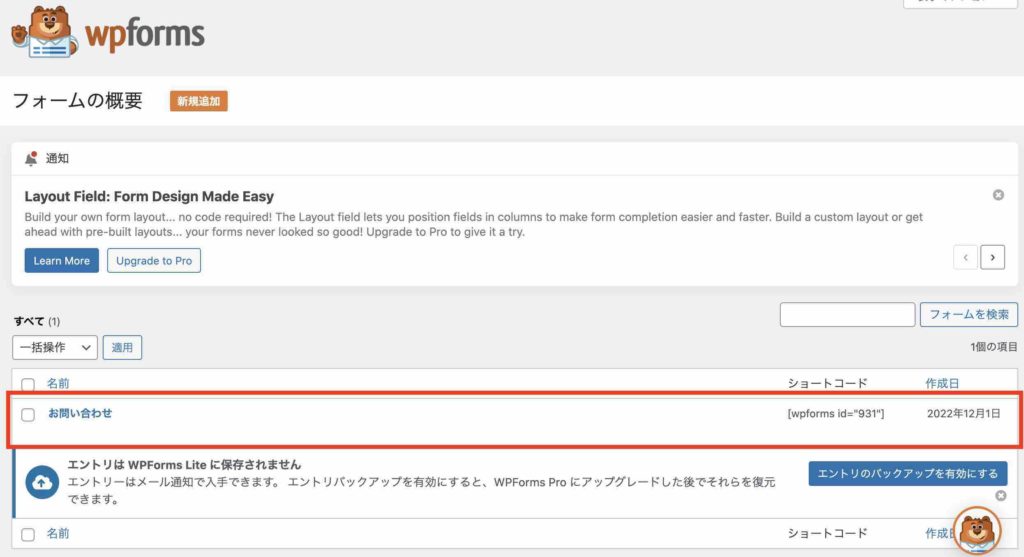
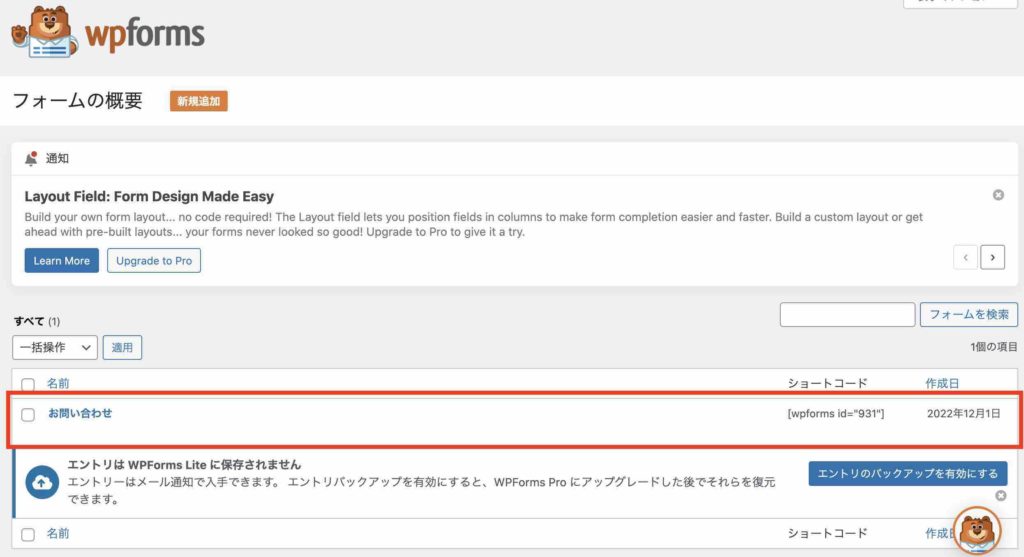
4.お問い合わせの固定ページを作成
お問い合わせの固定ページを作ります。
まずは管理画面から「固定ページ」の「新規追加」をクリックします。
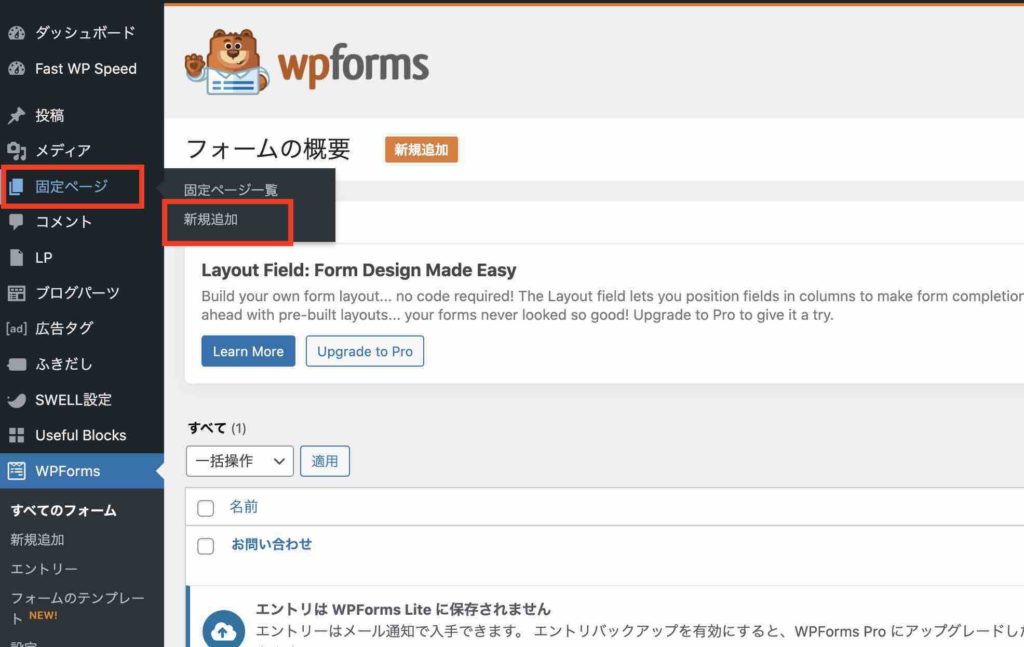
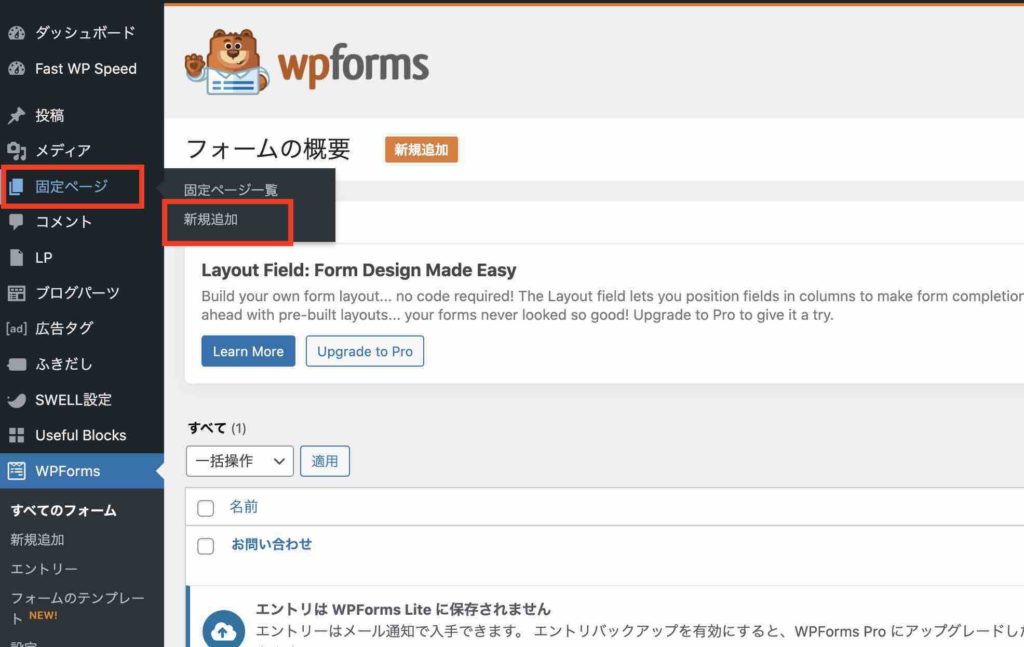
タイトルに「お問い合わせ」と入力します。
本文に「WPForms」ブロックを挿入します。
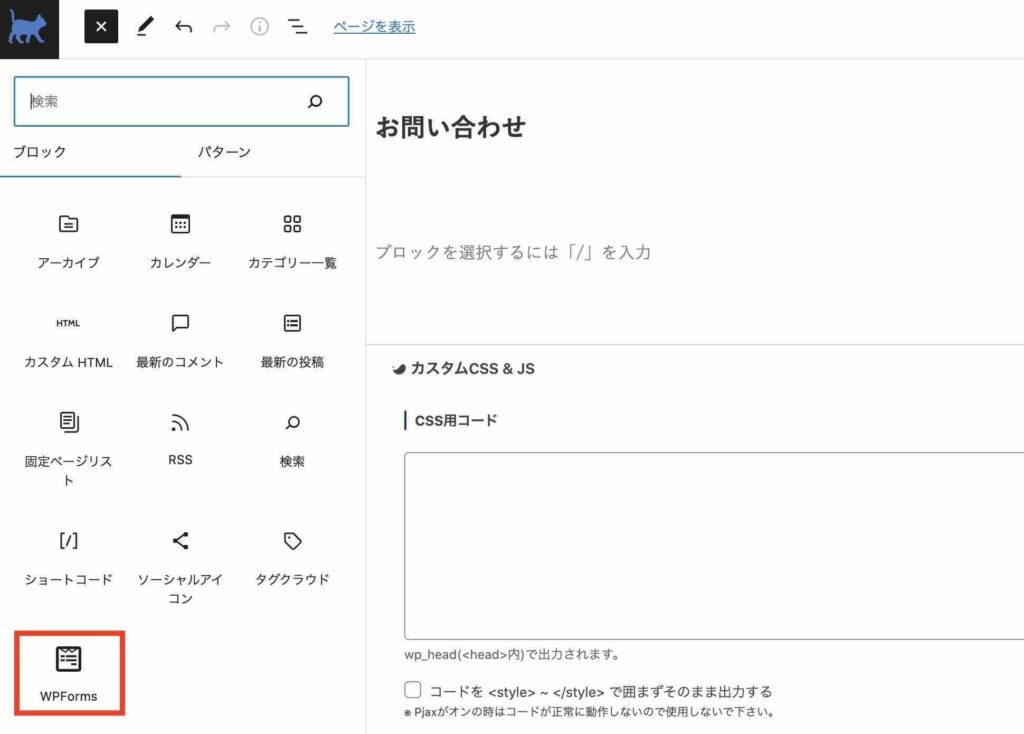
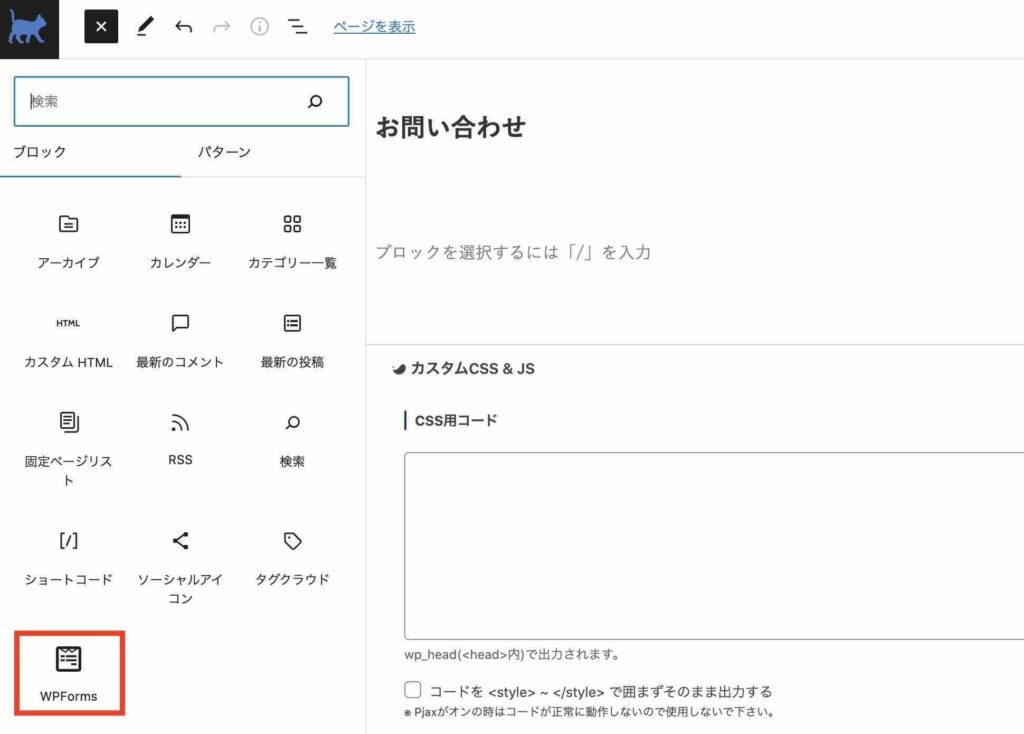
「フォームを選択」で「お問い合わせ」を選択します。
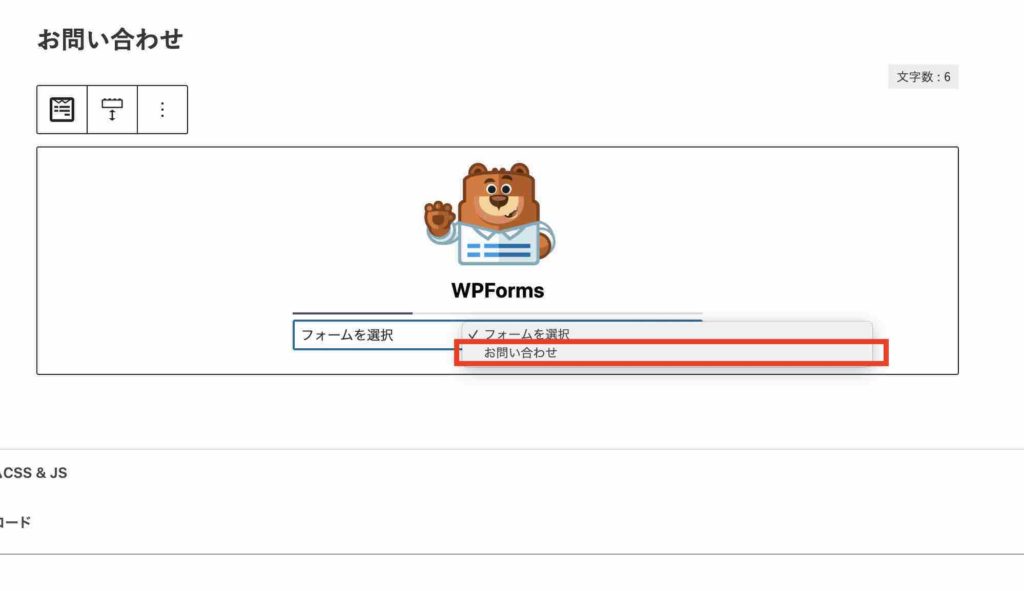
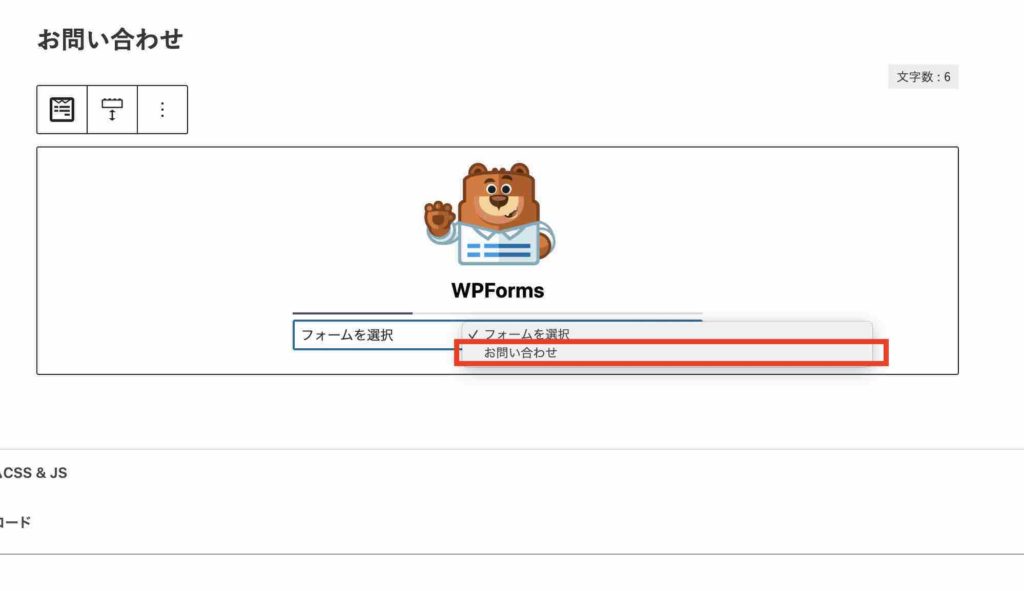
先ほど作ったお問い合わせフォームが出てきます。
「URL」の「パーマリンク」を「contact」に変更し、「公開」をクリックします。
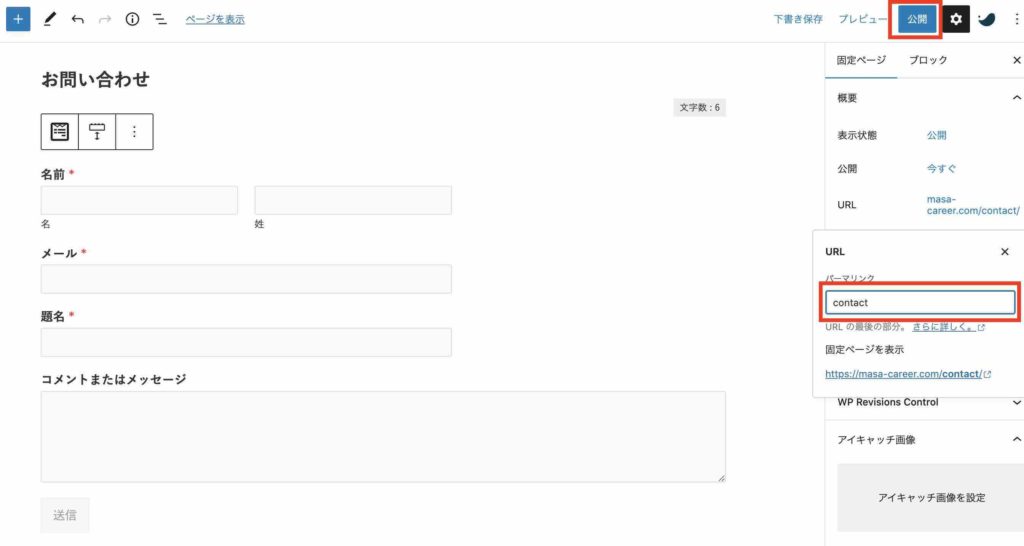
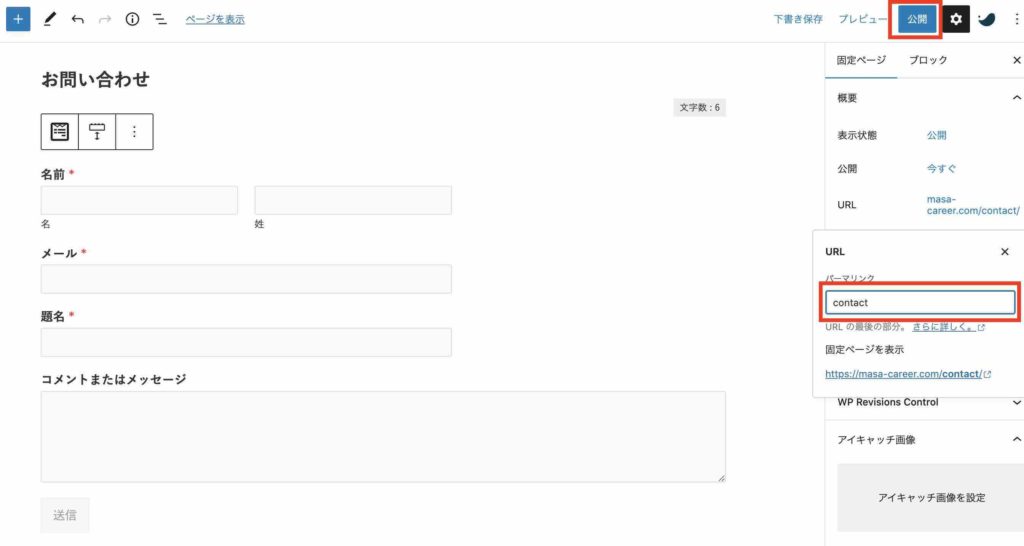
管理画面から「外観」の「メニュー」をクリックします。
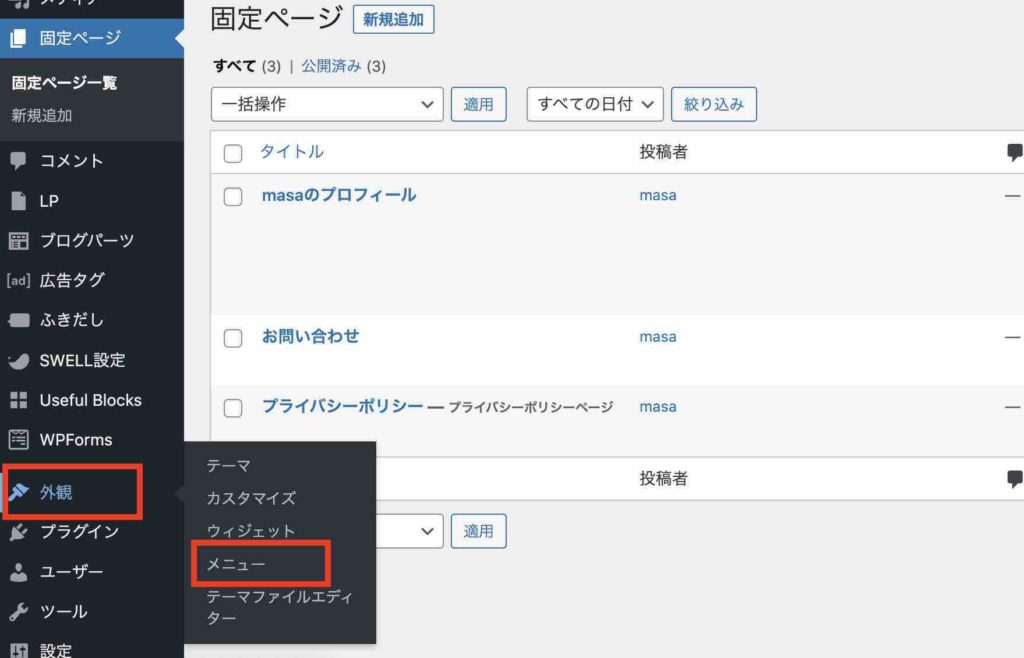
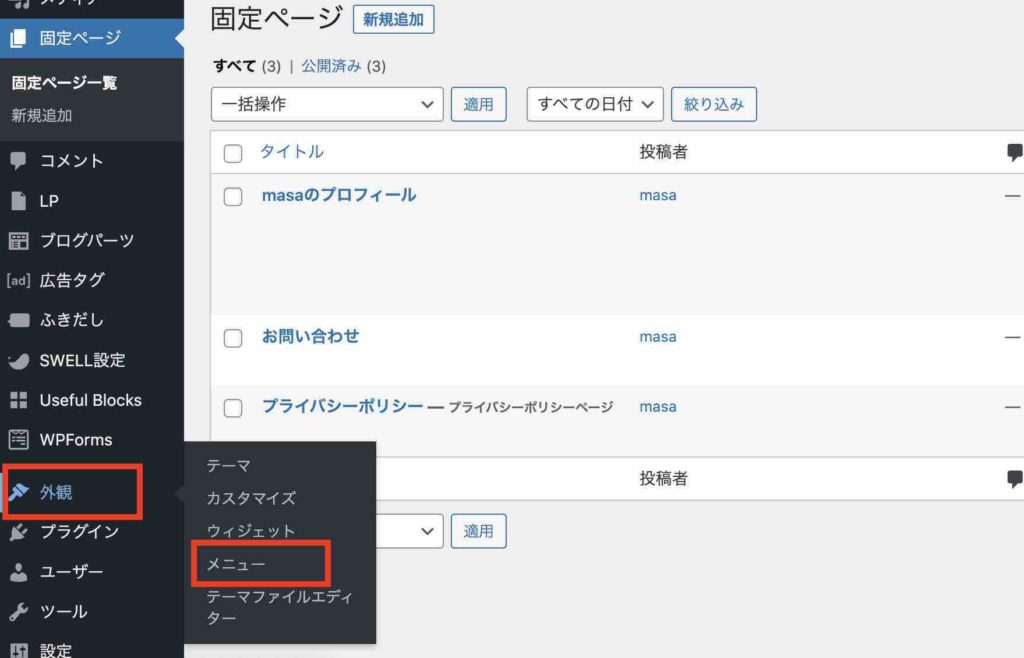
今回はフッターにお問い合わせのリンクを載せようと思います。
「フッター」を選択し、「お問い合わせ」にチェックを入れ「メニューに追加」をクリックします。
その後、「メニューを保存」クリックします。
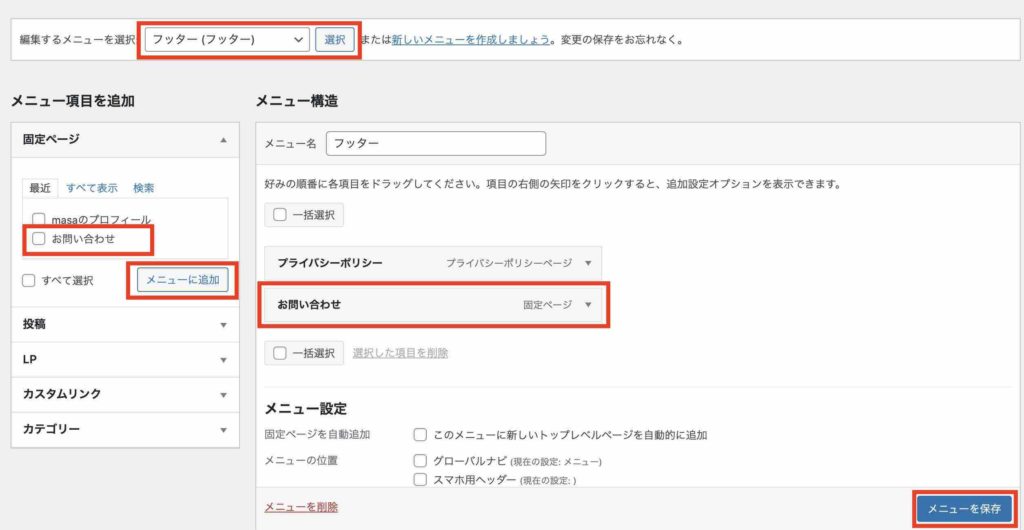
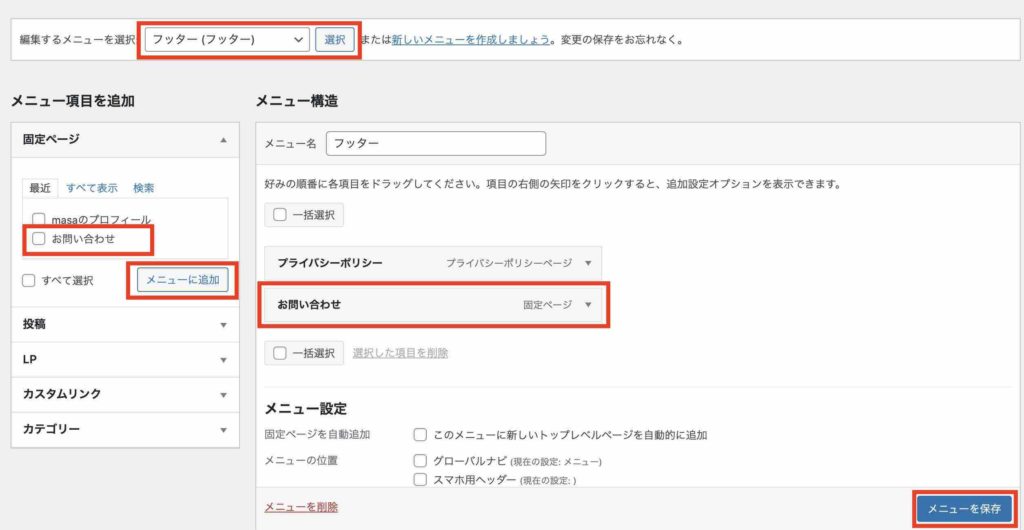
これで、お問い合わせのリンクをフッターに載せることができました。
実際にサイトで確認してみてください。
5.メールで確認
最後にお問い合わせフォームがきちんと使えるか確認します。
サイトのフッターから「お問い合わせ」をクリックします。
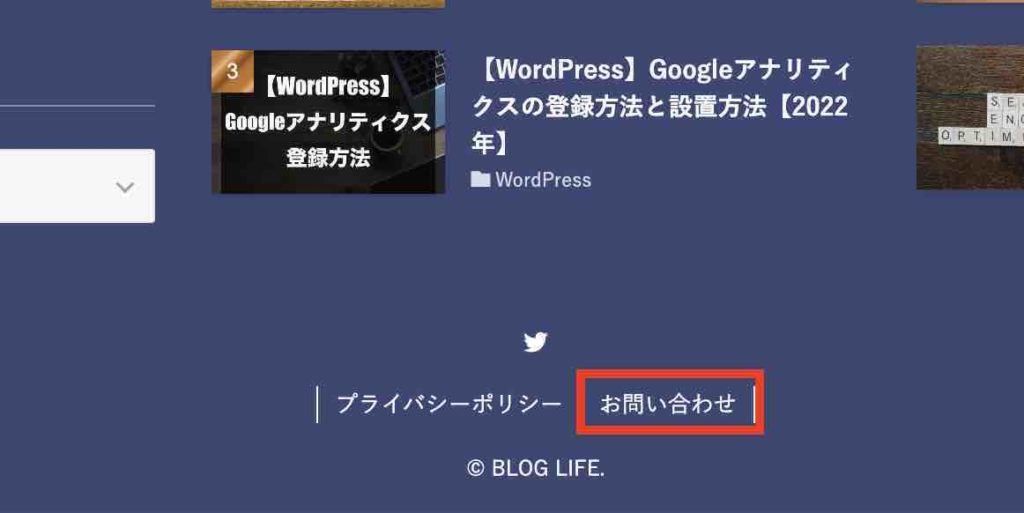
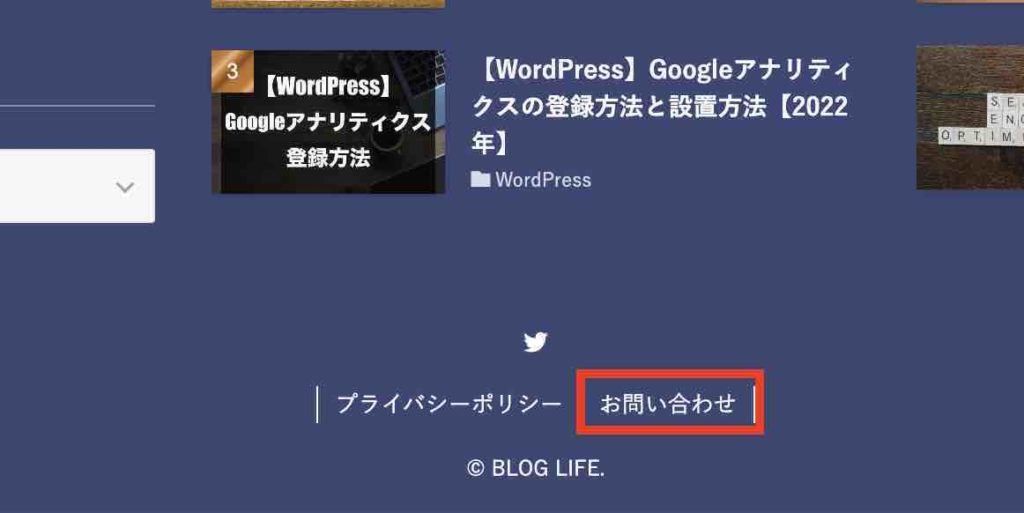
適当に記入して、「送信」をクリックします。
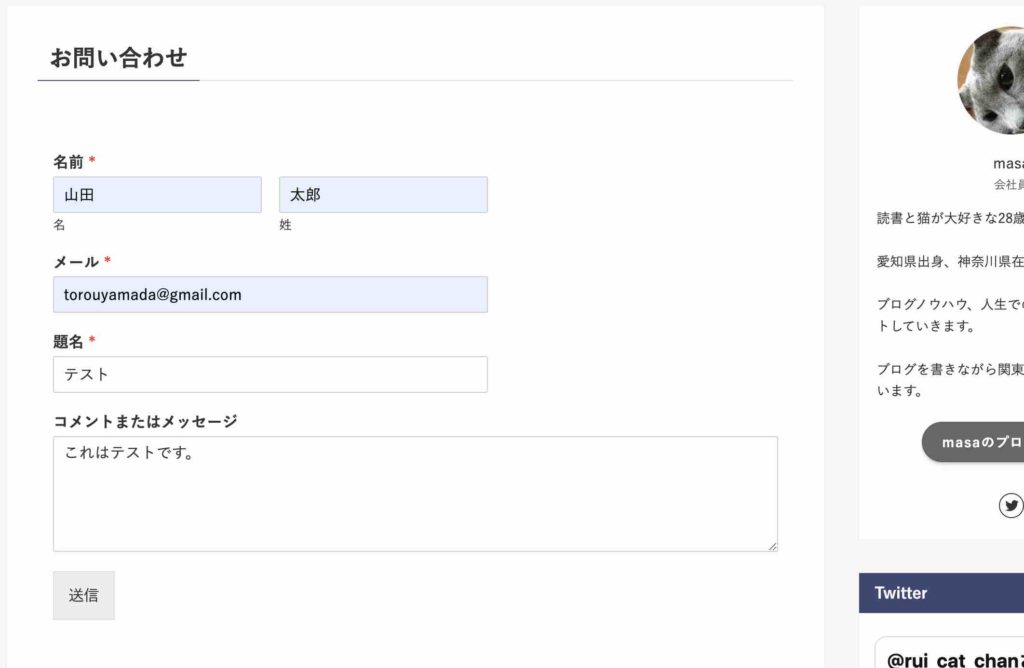
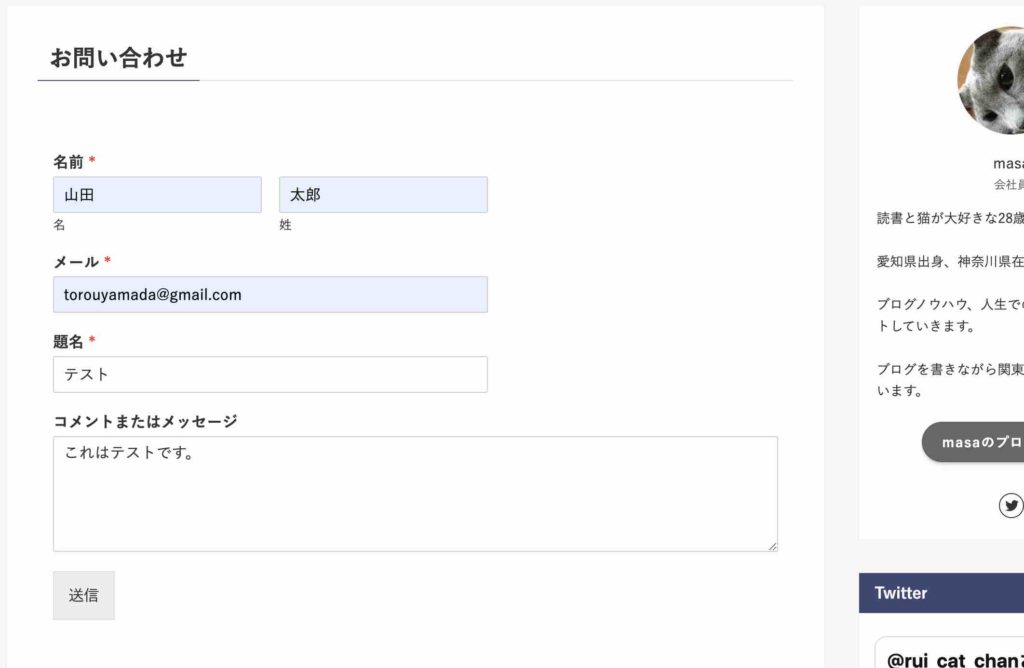
WordPressに登録したメールアドレス宛てにお問い合わせのメールが届いていたら、OKです。
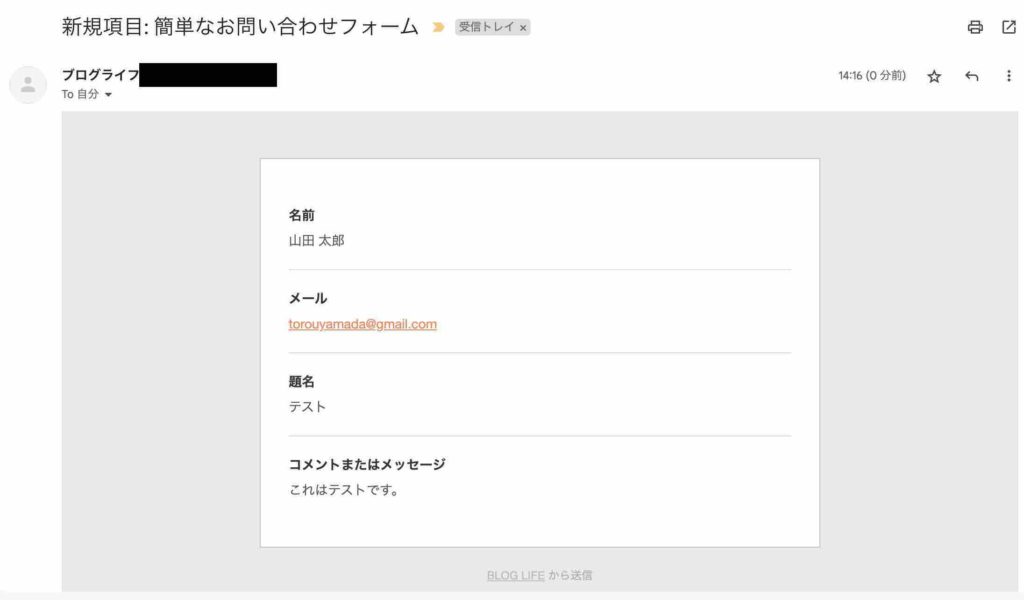
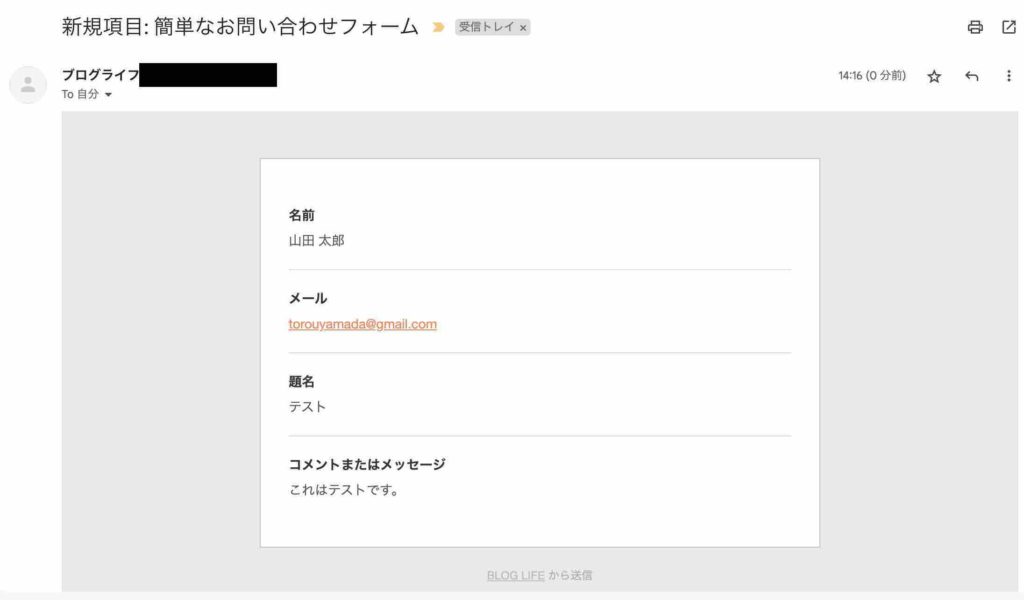
お問い合わせフォームは簡単に作れる
繰り返しになりますが、プラグインを使えば「お問い合わせフォーム」は簡単に作れます。
アフィリエイトやGoogleアドセンスに申請するときに、「お問い合わせフォーム」がサイトにあった方がいいと言われています。
ブログで収益化を目指す人は、サクッと「お問い合わせフォーム」を作ってしまいましょう。
それでは、快適なブログライフをお過ごしください。